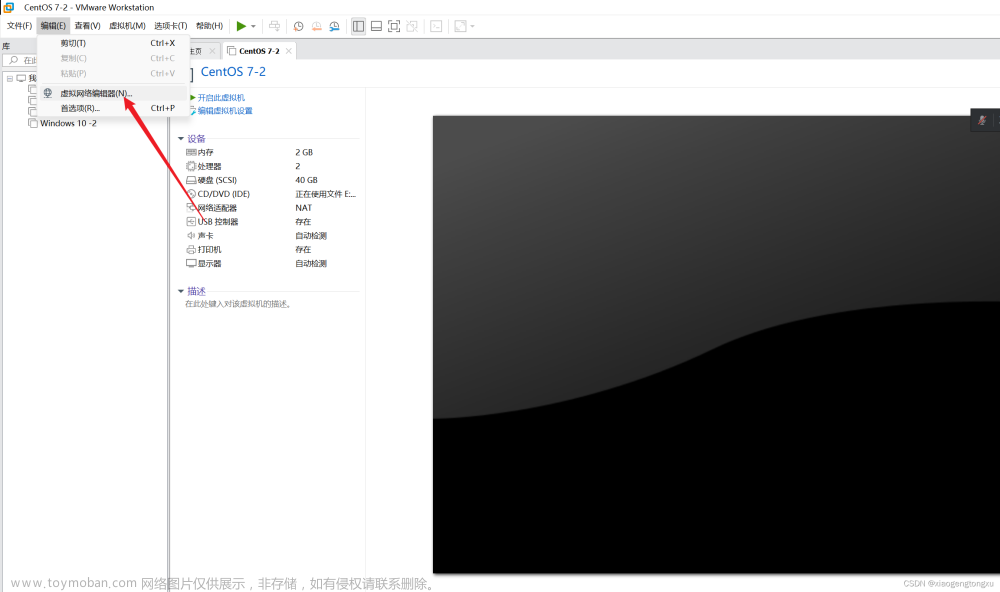目录
1、Linux系统安装步骤
2、系统分盘
3、虚拟机网卡的配置
4、连接xshell步骤
5、xshell连接不上,解决办法如下
1、Linux系统安装步骤



















2、系统分盘
(可以不手动分配,可选自动分配,此处处于个人实验需求)























3、虚拟机网卡的配置
- 修改配置文件/etc/sysconfig/network-scripts/ifcfg-ens33
vim /etc/sysconfig/network-scripts/ifcfg-ens33
- 修改文件内容:
BOOTPROTO=static
ONBOOT=yes
- 添加内容
IPADDR=192.168.91.105
NETMASK=255.255.255.0
GATEWAY=192.168.91.2
DNS1=8.8.8.8
- 重启网卡服务
systemctl restart network
- 查看配置的IP地址是否生效
ifconfig //若没生效多刷新几次
- 测试是否网络通顺
ping 192.168.91.1
PING 192.168.91.1 (192.168.91.1) 56(84) bytes of data.
64 bytes from 192.168.91.1: icmp_seq=1 ttl=128 time=0.871 ms
64 bytes from 192.168.91.1: icmp_seq=2 ttl=128 time=0.487 ms
64 bytes from 192.168.91.1: icmp_seq=3 ttl=128 time=0.347 ms
#ctrl+c 停止ping(否则一直在ping)
4、连接xshell步骤






5、xshell连接不上,解决办法如下
1)首先查看虚拟机网卡服务是否都启动(桌面右击“此电脑”----“管理”----“服务和应用程序”----“服务”-----向下划,找到下图框出的,查看是否都开启)

2)若上诉问题不存在,还是连接不上,在自己的本机上 “win+r” 键输入 “cmd” 的打开终端窗口,在终端窗口中ping一下虚拟机IP地址,看一下是否能通,若不能通信,先查询虚拟机的 “虚拟网络编辑器”,。
查看VMnet8虚拟网卡是否为“NAT模式”,若不是请改为“NAT模式”

若是请查看“NAT设置”,查看其网关

然后打开“编辑虚拟机设置”

查看该虚拟机是否被设置为NAT模式

若是则需要在本机上打开“网络和Internet设置”


文章来源地址https://www.toymoban.com/news/detail-727314.html
找到VMnet8网卡右击后点属性


手动配置VMnet8网卡的IP地址(该IP地址需要在 与之前查看的虚拟网络编辑器中的VMnet8网卡的NAT模式下的网段中的IP地址)

最后设置完后,使用“win+r”打开终端,ping一下虚拟机的IP地址,能通便能够使用xshell连接文章来源:https://www.toymoban.com/news/detail-727314.html
到了这里,关于Linux的安装,配置及xshell的连接的文章就介绍完了。如果您还想了解更多内容,请在右上角搜索TOY模板网以前的文章或继续浏览下面的相关文章,希望大家以后多多支持TOY模板网!